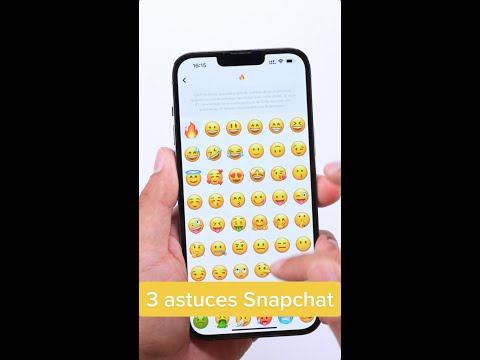Page Manager permet aux gens d'administrer leurs pages Facebook à l'aide de leurs smartphones. Cette application est conçue spécifiquement pour les pages, bien que la navigation soit très similaire à l'application Facebook classique. L'une des tâches que vous pouvez accomplir facilement via l'application Pages Manager consiste à mettre à jour les informations de votre page.
Pas

Étape 1. Installez le gestionnaire de pages Facebook sur votre téléphone
Vous pouvez le télécharger depuis iTunes App Store ou Google Play, selon la marque de votre téléphone ou de votre tablette.

Étape 2. Connectez-vous à Facebook
Connectez-vous à votre compte Facebook personnel en entrant votre identifiant et votre mot de passe, puis appuyez sur « Connexion ». Si vous n'en avez pas encore, appuyez sur "S'inscrire" pour créer un compte.

Étape 3. Accédez au mur de votre Page
Si vous avez plusieurs pages, appuyez sur le bouton de menu en haut à gauche de l'écran, balayez vers le bas jusqu'à la section « Vos pages » et appuyez sur la page que vous souhaitez mettre à jour.

Étape 4. Appuyez sur « Modifier la page
” Une fois que vous êtes arrivé sur le mur de votre page, appuyez à nouveau sur le bouton de menu pour ouvrir le menu de l'application et appuyez sur "Modifier la page".

Étape 5. Appuyez sur « Mettre à jour les informations de la page » sur l'écran Modifier la page

Étape 6. Modifiez les informations
Sur l'écran Mettre à jour les informations de la page, vous pouvez modifier les informations suivantes:
- Nom de la page
- Adresse
- Adresse du site Web
- Numéro de téléphone
- Description de la page

Étape 7. Enregistrez
Une fois que vous avez terminé l'édition, appuyez sur "Enregistrer" pour enregistrer les modifications que vous avez apportées. Vous verrez une notification en haut de l'écran indiquant que les informations ont été mises à jour.
Des astuces
- La mise à jour des informations de la page affectera les audiences suivant votre page. Si vous remplacez le nom par quelque chose qui n'est pas lié au premier, les gens peuvent être confus et différents de votre page.
- Essayez d'informer les abonnés/abonnés de votre page de tout changement que vous apportez dans la section des informations de la page, telles que les adresses et les numéros de contact, pour éviter toute confusion.